Je m’en plaignais dernièrement : aucun des dix cadrans proposés par Apple ne me convenait totalement. Ceux que je préfère n’ont pas suffisamment d’options et je voulais l’heure sous forme de chiffre, pas uniquement d’aiguilles.
Aiguillé par mes collègues et quelques lecteurs, j’ai découvert toutefois que je pouvais avoir les deux : l’élégance des aiguilles et le côté pratique d’avoir l’heure sous une forme numérique, immédiatement lisible. Pour cela, il suffisait de personnaliser un cadran en ajoutant le fuseau horaire de Paris.
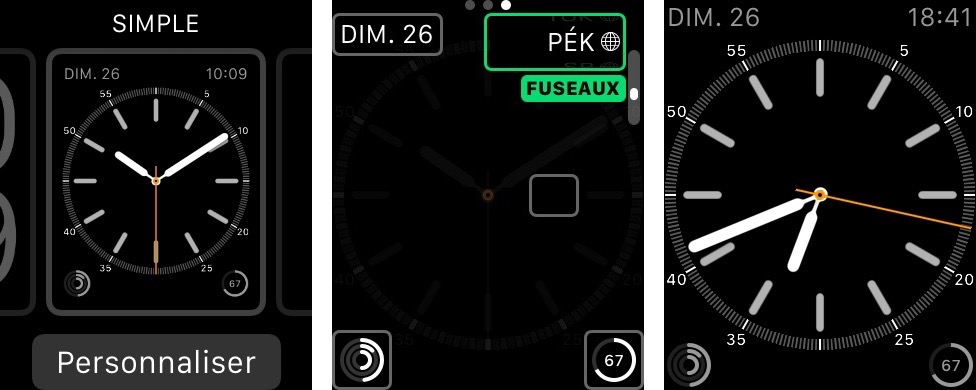
Par défaut, l’Apple Watch affiche « PAR » avant l’heure de Paris. Ce n’est pas gênant, mais je trouvais ça un petit peu trop chargé encore. Fort heureusement, il y a une solution qui ne se fait pas sur la montre, mais dans l’application associée sur l’iPhone. On peut modifier le nom de chaque ville associée à un fuseau horaire et on peut ainsi n’utiliser qu’un espace, ce que j’ai fait pour simplifier mon cadran.
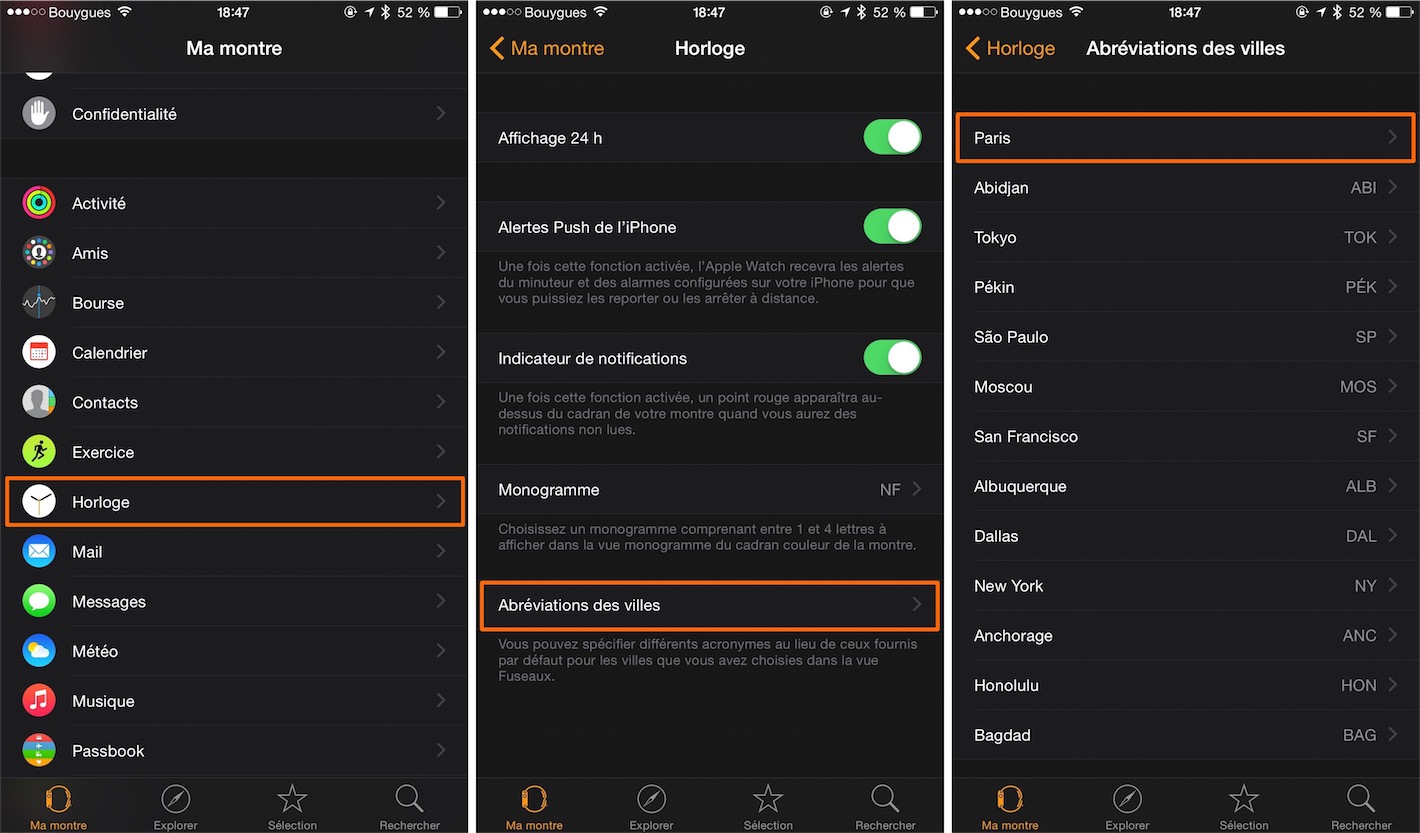
Et voilà le résultat ! Je suis parti du cadran « Simple » qui a le mérite d’être sobre, mais assez élégant avec son aiguille des secondes qui bouge en continu. La même méthode peut s’appliquer à tous les autres cadrans à aiguilles, bien entendu.

Morale de l’histoire : les cadrans de l’Apple Watch sont beaucoup plus riches qu’au premier abord. On peut faire énormément de choses avec et à ma grande surprise, c’est l’une des fonctions qui m’occupe le plus depuis vendredi.











